在如今的数字时代,手机已经成为了我们生活中必不可少的一部分,而苹果手机作为其中的佼佼者,更是备受用户的喜爱。除了其出色的硬件性能和操作系统,苹果手机还拥有丰富多样的应用程序,其中QQ音乐备受用户青睐。很多人可能会遇到一个问题,那就是如何提取苹果手机上的QQ音乐文件并导出到其他设备上。幸运的是我们可以通过一些简单的步骤来完成这一任务,本文将为大家详细介绍苹果手机QQ音乐文件导出的教程。无论你是iPhone还是iPad用户,都可以利用以下方法轻松解决这一问题。
iPhone/iPad中QQ音乐文件导出教程
步骤如下:
1.手机上选择打开【QQ音乐】应用APP,如下图所示。
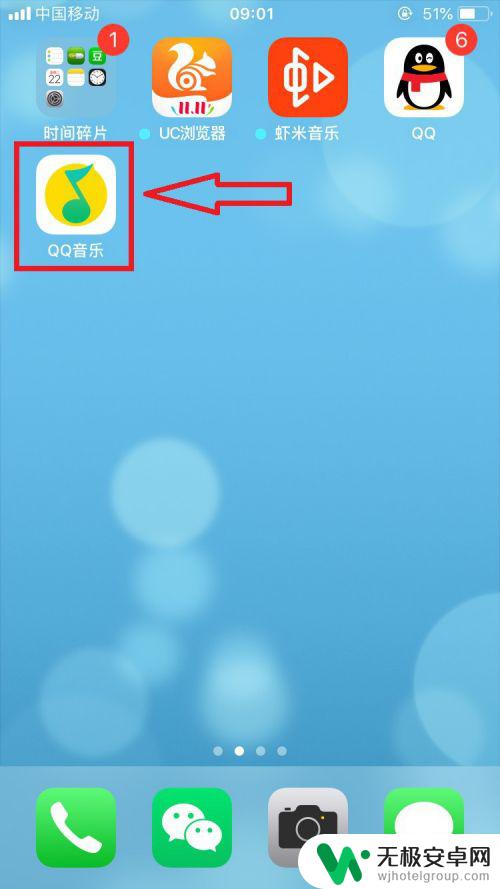
2.在打开的【QQ音乐】应用首页,选择打开页面右下角【我的】菜单选项。在【我的】页面中选择打开【本地】菜单选项,如下图所示。
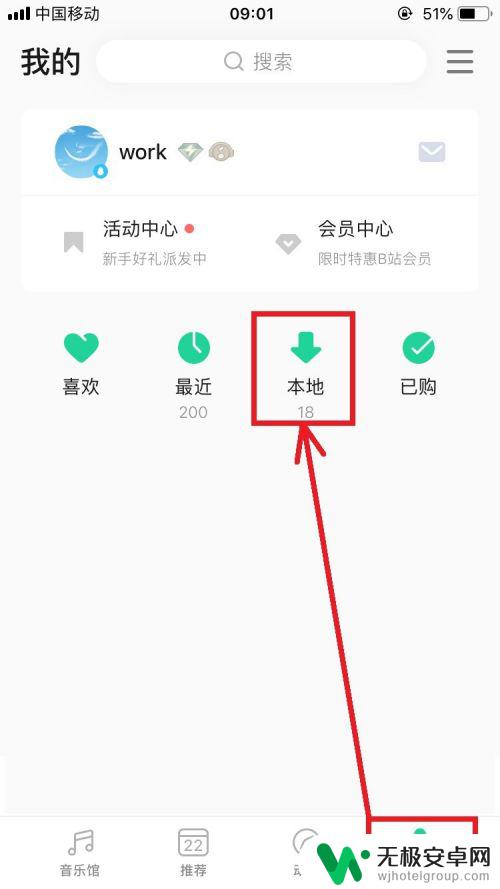
3.进入【本地歌曲】页面,选择打开某一音乐文件右侧的【...】图标,如下图所示。
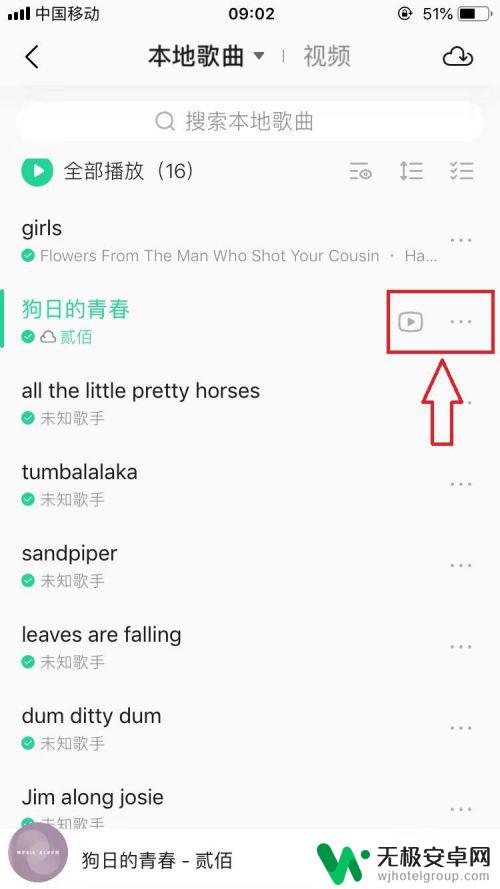
4.在【本地歌曲】页面下方弹出的菜单列表中,选择打开【上传到微云】菜单选项,后台完成将选中的音乐文件上传到微云,如下图所示。
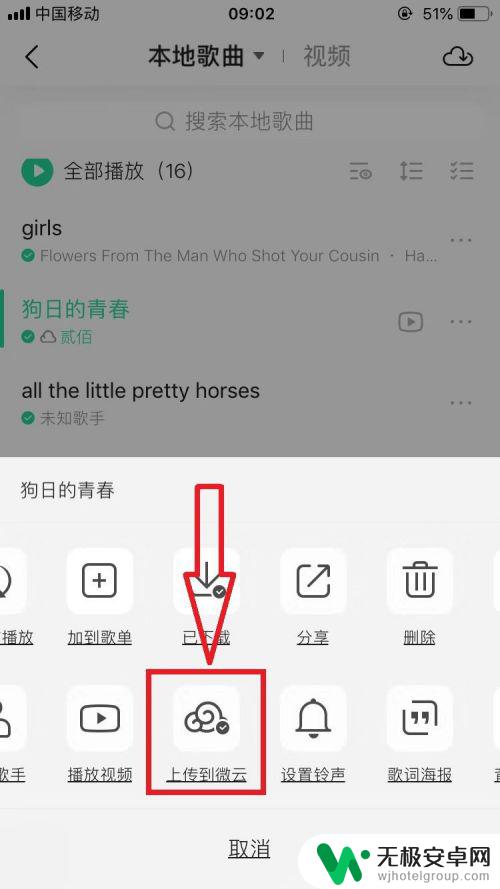
以上就是关于如何提取苹果手机qq音乐的全部内容,如果有遇到相同情况的用户,可以按照以上方法来解决。










